Zusammenfassung : Sie fragen sich, wie Sie Samsung-Daten wiederherstellen können, wenn die Eingabe des Passworts zum Entsperren von Samsung fehlschlägt? Dieser Beitrag zeigt Ihnen drei effektive Möglichkeiten zur Datenwiederherstellung, wenn Samsung zu Ihrer Information kein Passwort eingibt.
Methode 1. Samsung manuell entsperren und Daten übertragen
Methode 2. Stellen Sie die Sicherung vom Google-Konto auf Ihrem neuen Gerät wieder her
Methode 3. Selektive Wiederherstellung von Samsung-Daten über defekte Samsung-Datenextraktion
Jetzt ist die Ära der Smartphones angebrochen und jedes verfügt über eine Vielzahl von Kommunikationsgeräten mit unterschiedlichen Konten und Passwörtern. Manche Freunde haben nicht nur ein Smartphone und es ist nicht sicher genug, auf jedem Handy das gleiche Passwort einzurichten. Es ist also leicht, das Passwort zum Entsperren Ihres Samsung-Geräts zu vergessen.
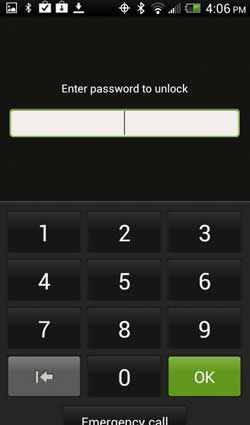
Abgesehen davon, dass sie ihr Passwort vergessen haben, kann es bei manchen Personen aus verschiedenen Gründen auch nicht möglich sein, ihr Passwort einzugeben, zum Beispiel:
- Samsung gibt bei der Passworteingabe keine Buchstaben, sondern Zahlen ein.
- Samsung bietet keine Option zur Passwortbestätigung nach der Eingabe an.
- Samsung entsperrt nicht, wenn der richtige Passcode eingegeben wird.
- Das Samsung-Telefon reagiert nicht und bleibt auf dem Startbildschirm hängen.
- Samsung-Touchscreen funktioniert nicht.
- Der Bildschirm des Samsung-Telefons ist kaputt oder hat Risse.
...
Wie auch immer, egal aus welchem Grund: Wenn Sie Daten von Samsung wiederherstellen müssen und kein Passwort eingeben können, können Sie in diesem Benutzerhandbuch auch Hilfe zum Wiederherstellen von Samsung-Daten ohne Eingabe eines Passworts erhalten.
Das könnte Ihnen gefallen : Möglichkeit zur Datenwiederherstellung von Samsung Infuse
1. Entsperren Sie Samsung durch Neustart und übertragen Sie Samsung-Daten zur Sicherung
Wenn Sie sich an Ihr Passwort erinnern, aber kein Passwort zum Entsperren Ihres Samsung-Telefons eingeben können, weil der Bildschirm nicht reagiert, können Sie versuchen, Ihr Samsung-Telefon neu zu starten, um es wieder in den Normalzustand zu versetzen, sodass Sie das Passwort erneut eingeben und Samsung-Daten übertragen können Ihre Anfrage.
So starten Sie das Samsung Galaxy S/Note sanft neu:
- Drücken Sie einfach einige Sekunden lang die Ein-/Aus-Taste und lassen Sie sie los, wenn auf dem Bildschirm das Samsung-Logo angezeigt wird.
- Warten Sie 2 Minuten. Durch erneutes Drücken der Ein-/Aus-Taste können Sie das Gerät wieder einschalten.

Dann können Sie prüfen, ob es funktioniert. Wenn ja, können Sie Ihre Samsung-Daten jetzt zur Sicherung auf den Computer übertragen . Wenn nicht, versuchen Sie, Ihr Samsung-Telefon neu zu starten.
2. Entfernen Sie das Passwort über den Wiederherstellungsmodus, setzen Sie es zurück und stellen Sie verlorene Samsung-Daten wieder her
Sie können Ihr Samsung-Gerät in den Wiederherstellungsmodus versetzen, um das Passwort auf Ihrem Samsung-Gerät zu entfernen. Beachten Sie jedoch, dass dadurch auch alle Daten und Einstellungen von Ihrem Samsung-Gerät gelöscht werden und Ihr Gerät auf die Werkseinstellungen zurückgesetzt wird.
- Schalten Sie Ihr Samsung-Gerät aus, indem Sie die Ein-/Aus-Taste drücken, damit Samsung vollständig schwarz wird.
- Halten Sie die Tasten „Lautstärke erhöhen + Home + Ein/Aus“ gleichzeitig gedrückt, bis das Samsung-Logo auf dem Bildschirm erscheint, um in den Wiederherstellungsmodus zu gelangen.
- Wählen Sie im Wiederherstellungsmodus mit der Leiser-Taste die Option „Daten löschen/Werkseinstellungen wiederherstellen“ und bestätigen Sie sie mit der Ein-/Aus-Taste.
- Wählen Sie „Ja, alle Benutzerdaten löschen“ und wählen Sie dann die Option „System jetzt neu starten“ mithilfe der Lautstärketasten, um Ihr Gerät neu zu starten.

Nach dem Neustart sollte auf Ihr Gerät ohne Eingabe eines Passworts zugegriffen werden können. Jetzt können Sie entweder Ihr Passwort in den Einstellungen zurücksetzen oder Ihre verlorenen Daten von Samsung nach dem Zurücksetzen auf die Werkseinstellungen wiederherstellen .
Siehe auch :Wie behebt man das Problem, dass Samsung im Wiederherstellungsmodus hängen bleibt? 2 Wege für Sie
Das Entsperren Ihres Samsung-Telefons schlägt fehl? Dann können Sie darüber nachdenken, das Backup auf einem neuen Android-Gerät wiederherzustellen, wenn Sie Ihre Samsung-Daten in einem Google-Konto gesichert oder Fotos und Videos mit Ihrer Google-Fotobibliothek synchronisiert haben. Sie können dies ganz einfach tun, indem Sie Ihr Google-Konto zu Ihrem neuen Gerät hinzufügen und Sicherungsdateien direkt auf dem neuen Gerät wiederherstellen.
Schritt 1 . Gehen Sie auf Ihrem neuen Android-Gerät, das Sie entsperren können, zu „Einstellungen“ > „Konten“ > „Konto hinzufügen“ > „Google“.
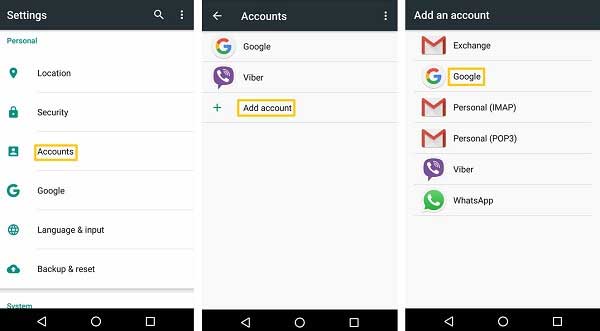
Schritt 2 . Anschließend können Sie das Google-Konto eingeben, mit dem Sie Ihre Samsung-Daten gesichert haben, und zum Verschieben auf „Weiter“ tippen.
Schritt 3 . Geben Sie Ihr Passwort für Ihr Google-Konto ein, um es Ihrem Gerät hinzuzufügen.
Schritt 4 . Gehen Sie zurück zu „Einstellungen“ > „Sichern und Zurücksetzen“ und aktivieren Sie das Kontrollkästchen der Option „Automatische Wiederherstellung“.
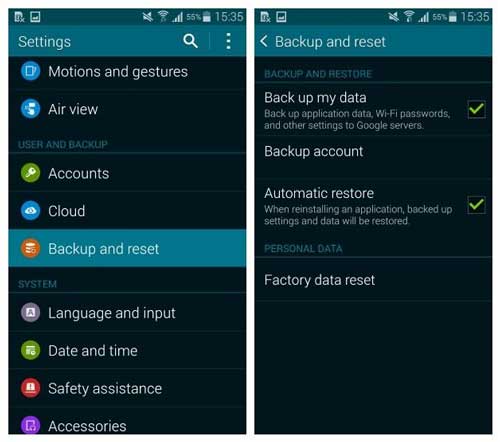
Daher sollten jetzt alle Ihre Dateien Ihres gesperrten Samsung-Kontos aus der Sicherung Ihres Google-Kontos auf Ihrem neuen Android-Gerät wiederhergestellt werden.
Hinweis : Es wird empfohlen , Ihre Samsung-Daten regelmäßig zu sichern , wenn Ihr Samsung-Telefon verfügbar ist, falls Daten verloren gehen oder das Samsung-Telefon für einen Tag nicht verfügbar ist.
Das könnte Ihnen gefallen : Verlorene Kontakte auf dem Samsung Galaxy S8/S8 Plus wiederherstellen
Denken Sie, dass die oben genannten Möglichkeiten nicht für Sie geeignet sind? Sie können Ihre persönlichen Dateien direkt von Ihrem gesperrten Samsung-Gerät mit einem Drittanbieter-Tool – Broken Android Data Extraction – ohne Eingabe eines Passworts wiederherstellen. Es handelt sich um ein leistungsstarkes Datenwiederherstellungstool, das für defekte Android-Geräte entwickelt wurde. Wenn Sie also bei Samsung kein Passwort eingeben, können Sie mit dieser defekten Android-Datenextraktion in wenigen Schritten auch ganz einfach Samsung-Daten wiederherstellen.
Was kann die Extraktion defekter Android-Daten für Sie tun?
Als professionelles Datenwiederherstellungstool für Android-Telefone kann es Ihr Gerät automatisch erkennen und Ihre Samsung-Daten scannen, ohne das USB-Debugging zu aktivieren oder ein Passwort zum Entsperren von Samsung einzugeben. Darüber hinaus können Sie selektiv alle Arten persönlicher Daten vom Samsung-Gerät wiederherstellen, darunter Kontakte, Nachrichten, Nachrichtenanhänge, Anrufprotokolle, WhatsApp, WhatsApp-Anhänge, Fotos, Bildbibliothek, Videos, Audios, Dokumente und vieles mehr.
Außerdem können Sie in verschiedenen Situationen Daten von defekten Samsung-Geräten wiederherstellen, z. B. wenn Sie bei Samsung kein Passwort eingeben können, der Samsung-Bildschirm weiterhin kaputt ist, der Bildschirm schwarz ist oder der Touchscreen bei Samsung nicht funktioniert usw. Und es ist vollständig kompatibel mit fast allen Modellen von Samsung-Geräten, einschließlich Samsung Galaxy S9+/S9/S8+/S8/S7/S6/S5/S4, Samsung Galaxy Note 8/Note 7/Note 6/Note 5/Note 4, Samsung J3/J3 Pro, Samsung Galaxy A9/A8/A7/A5 usw.
Nachfolgend finden Sie die kostenlosen Versionen der Broken Android Data Extraction. Laden Sie sie bitte auf Ihren Computer herunter und beginnen Sie mit der Wiederherstellung Ihrer Samsung-Daten, auch wenn Sie kein Passwort eingegeben haben.
[Benutzerhandbuch] Schritte zum Abrufen von Samsung-Daten, wenn die Passworteingabe fehlschlägt:
Schritt 1 . Starten Sie Broken Android Data Extraction nach dem Herunterladen und Installieren auf Ihrem Computer und besorgen Sie sich ein USB-Kabel, um Ihr Samsung-Gerät mit dem Computer zu verbinden. Dann erkennt das Programm Ihr Gerät sofort automatisch, ohne dass das USB-Debugging aktiviert werden muss.

Schritt 2 . Wechseln Sie im linken Bereich zum Abschnitt „Datenextraktion defekter Android-Telefone“ und klicken Sie auf die erste Schaltfläche „Start“, um Daten von defekten Samsung-Geräten wiederherzustellen. Wählen Sie dann Ihren Gerätenamen und Ihr Gerätemodell aus dem Dropdown-Menü aus und klicken Sie auf die Option „Bestätigen“, um fortzufahren.

Schritt 3 . Als Nächstes werden Sie mithilfe der Bildschirmanleitung aufgefordert, Ihr Samsung-Gerät in den Download-Modus zu versetzen. Nachdem Sie den Download-Modus aufgerufen haben, klicken Sie bitte auf die Schaltfläche „Start“, um fortzufahren.

Schritt 4 . Anschließend durchsucht das Programm Ihr Gerät automatisch nach Ihren persönlichen Dateien. Nach einer Weile aktivieren Sie möglicherweise die Kontrollkästchen vor verschiedenen Dateitypen, die Sie von Ihrem Samsung-Gerät wiederherstellen möchten, z. B. Kontakte, Nachrichten, Galerie, Videos usw. Nach der Auswahl klicken Sie zum Speichern einfach unten auf die Schaltfläche „Wiederherstellen“. laden Sie sie sofort auf Ihren Computer herunter.

Das war's. Und die wiederhergestellten Samsung-Daten werden im ursprünglichen, unbeschädigten und unveränderten Format gespeichert. Anschließend können Sie Ihre Samsung-Daten ganz einfach auf Ihrem Computer überprüfen und verwalten. Jetzt können Sie das Programm herunterladen, um es auszuprobieren.
In Verbindung stehende Artikel :
So stellen Sie verlorene Daten auf einem defekten oder toten Android-Telefon wieder her
Datenwiederherstellung für Samsung bleibt im Startbildschirm hängen
Die Datenwiederherstellung auf dem Samsung-Touchscreen kann nicht verwendet werden
So stellen Sie verlorene Daten auf einem defekten oder toten Android-Telefon wieder her
Wie drucke ich Textnachrichten aus der Samsung Galaxy-Serie?
Wie kann ich gelöschte Daten von einem Samsung-Tablet wiederherstellen?
Urheberrecht © samsung-messages-backup.com Alle Rechte vorbehalten.